6 דרכים לתיקון סינפסה של Razer נכשלה בהתחלה (04.26.24)
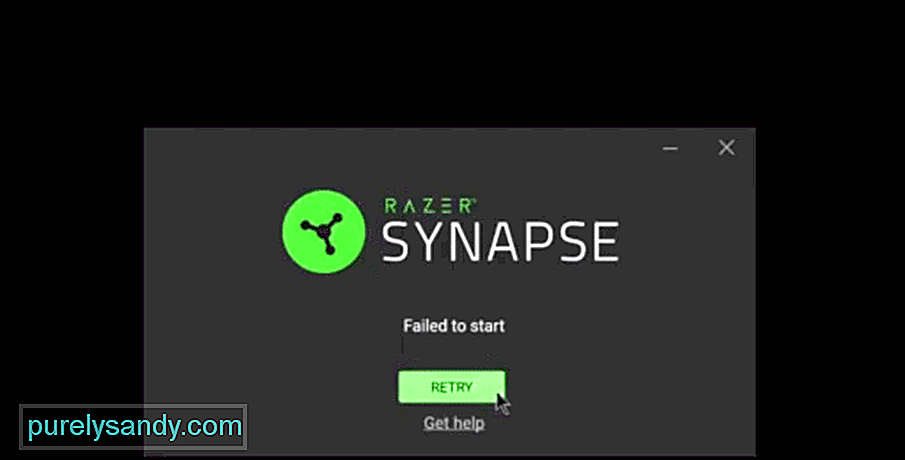 הסינפסה של רייזר לא הצליחה להתחיל
הסינפסה של רייזר לא הצליחה להתחיל רייזר הוא אחד המותגים הפופולריים ביותר בכל מה שקשור לציוד משחקים, והוא בקלות גם אחד הפופולריים ביותר. אם ברשותך עכבר Razer, מקלדת או כל מכשיר אחר מהסוג לשימוש במחשב שלך, יישום Razer Synapse הוא מכשיר שאתה בטוח אוהב.
הציוד מ- ידוע שהמותג מהנה לשימוש ונגיש לרוב, אך יישום ה- Razer Synapse הזמין למחשבים הופך את הכל לנגיש ומהנה עוד יותר.
הסיבה לכך היא שאפליקציה זו בעצם מאפשרת לך לשנות את ההגדרות ולהתאים את הכריכות והמקרו של המקלדת / העכבר ו / או מכשירים אחרים מהסוג כך שיתאימו להעדפותיך.
אם התקנת כבר את היישום הזה לעבודה עם מכשירי ה- Razer שלך אך הוא פשוט לא ייפתח, אין צורך לדאוג לבעיות ארוכות טווח. להלן פתרונות תשחץ עבור תיקון ה- Razer Synapse כשגיאת ההפעלה נכשלה אם אתה נתקל בה.
פתרונות ל- Razer Synapse נכשל בהפעלת שגיאהזהו פתרון פשוט שתוכל לדלג עליו אם כבר ניסית אותו פעם אחת בעבר. אך אם לא ניסית להפעיל מחדש את האפליקציה לפחות פעם אחת לפני כן, אנו ממליצים לך לעשות זאת באופן מיידי. הרבה מאוד זמן סוגיה זו אפילו מתרחשת מלכתחילה היא מכיוון שמופע של התוכנה כבר פועל וגורם לבעיות בכל המופעים החדשים שאתה מנסה להריץ.
כדי לבדוק האם זה המצב במצבך או לא, אנו ממליצים לך להקדיש זמן לפתיחת מנהל המשימות על ידי לחיצה על ctrl + alt + del במקלדת ובחירת אפשרות מנהל המשימות מהתפריט שיופיע . כעת סגור את כל המקרים הקשורים לסינפסה של Razer ואז צא ממנהל המשימות.
חזור למיקום המקורי של התוכנית ונסה להריץ אותה. הודעת השגיאה "לא הצליח להתחיל" לא אמורה להופיע שוב ואתה אמור להיות מסוגל להפיק את המרב מהתוכנה.
הפיתרון הבא שעליך לנסות הוא תיקון היישום על ידי הפקת המירב מהיישום של מרכז הבקרה של Razer. כדי לגשת לתפריט תיקון זה, המשתמשים יכולים לעשות מספר דברים שונים. אחת הדרכים הנוחות והמהירות ביותר לעשות זאת תהיה ללכת למיקום הקבצים של Razer Synapse ולנסות להסיר את התוכנית. אל ממש תסיר את ההתקנה של האפליקציה.
נסה להסיר את ההתקנה של היישום ו- Razer central יופיע מול המסך שלך, ומספק לך כמה אפשרויות שונות. אחת האפשרויות הבודדות שתוצג בפניך היא האפשרות שכותרתה "תיקון".
לחיצה על אפשרות ספציפית זו תגרום ככל הנראה למערכת לבצע עדכון קטן מסוגים ב- Razer Synapse. עדכון זה יגרום לכך שהיישום יפעל בצורה חלקה ללא כל הודעות שגיאה כאלה בפעם הבאה שתנסה לפתוח אותו.
אחר סיבה סבירה להתמודד עם בעיה זו באופן מתמשך בכל פעם שאתה מנסה לפתוח את Razer Synapse היא בעיות הקשורות להרשאה. למרבה המזל ניתן בדרך כלל לתקן את אלה בכמה לחיצות עכבר. הדבר הראשון שעליך לעשות הוא ללכת לאן שמאוחסנת התוכנית או איפה שמור כל אחד מקיצורי הדרך שלה.
כעת לחץ לחיצה ימנית על הסמל שעליו אתה בדרך כלל לוחץ לפתיחת האפליקציה. מתוך כל האפשרויות המוצגות לפניך לאחר שתעשה זאת, לחץ על האפשרות המאפשרת להפעיל את התוכנית כמנהל. אם היו בעיות הקשורות להרשאות, יש לתקן את רובן פשוט על ידי ביצוע פעולה זו. אך אם גם זה לא הספיק, אנו ממליצים לנסות גם את הפיתרון הבא מכיוון שהוא מחובר ישירות לפתרון זה.
ישנן הרשאות ספציפיות שההפעלה של היישום כמנהל לא תספיק לספק. אלה בדרך כלל ההרשאות הקשורות לחיבורי רשת ועוד מהסוג.
אם הפעלת Razer Synapse כהוספה לא הספיקה כדי להריץ אותה מבלי שהודעת השגיאה הזו תוצג על המסך שלך, אז הסביר ביותר הסיבה לבעיה זו היא Windows Defender או כל תוכנת אנטי-וירוס שהתקנת במחשב שלך.
הפתרון הוא פשוט למדי. כל השחקנים שצריכים לעשות זה להשבית באופן זמני את האנטי-וירוס שלהם ואת Windows Defender כך שאין מגבלות על Razer Synapse והוא יכול לפעול כראוי.
סיבה נפוצה לפיתרון זה שעשויה להיות הסיבה שמאחוריך להיתקל בו גם היא מנהלי Razer מיושנים. וודא כי מנהלי ההתקנים עבור כל התקני ה- Razer שבהם אתה משתמש מעודכנים לחלוטין ושאין בעיות איתם.
בזמן שאתה עושה זאת, מומלץ גם אתה לוקח קצת זמן לבדוק אם היישום Razer Synapse עצמו מעודכן אם עדיין לא בדקת זאת. עדכון מנהלי ההתקנים או התוכנית עצמה אמור להספיק בכדי להחזיר אותה לפעולה כפי שהיא אמורה להיות.
אם כל אפשרויות אחרות שהזכרנו עד כה לא הספיקו כדי לעזור לך, אז סביר להניח שהתיקון האפשרי היחיד לבעיה זו הוא להסיר לחלוטין את יישום Razer Synapse מהמחשב שלך. לאחר שתסיים זאת, פשוט התקן מחדש והגדר את התוכנה שוב במחשב שלך.
אינך צריך לדאוג יותר מדי לנתונים חשובים ביותר שאבדו תוך כדי כך אם יש לך Razer. חשבון שבו אתה יכול להשתמש בכניסה לאפליקציה לאחר סיום ההתקנה מחדש במכשיר שלך. לאחר סיום ההורדה נסה להפעיל שוב את Razer Synapse והיא תפעל בצורה חלקה כתמיד.
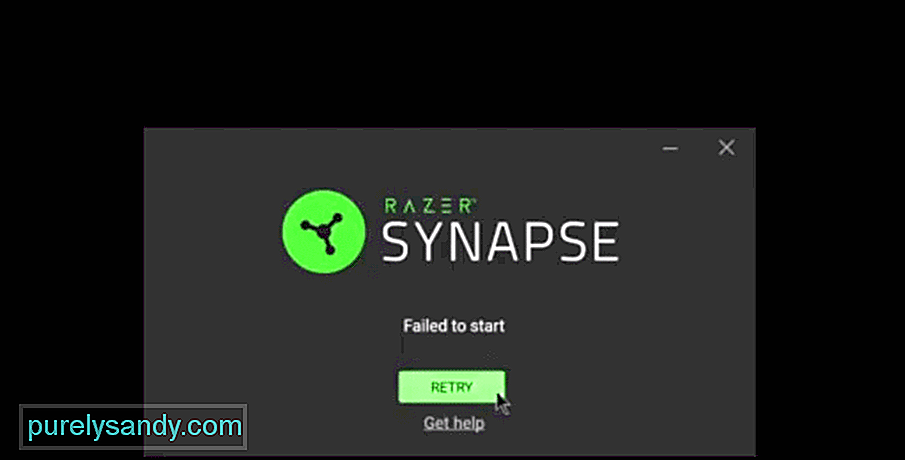
סרטון יוטיוב: 6 דרכים לתיקון סינפסה של Razer נכשלה בהתחלה
04, 2024

